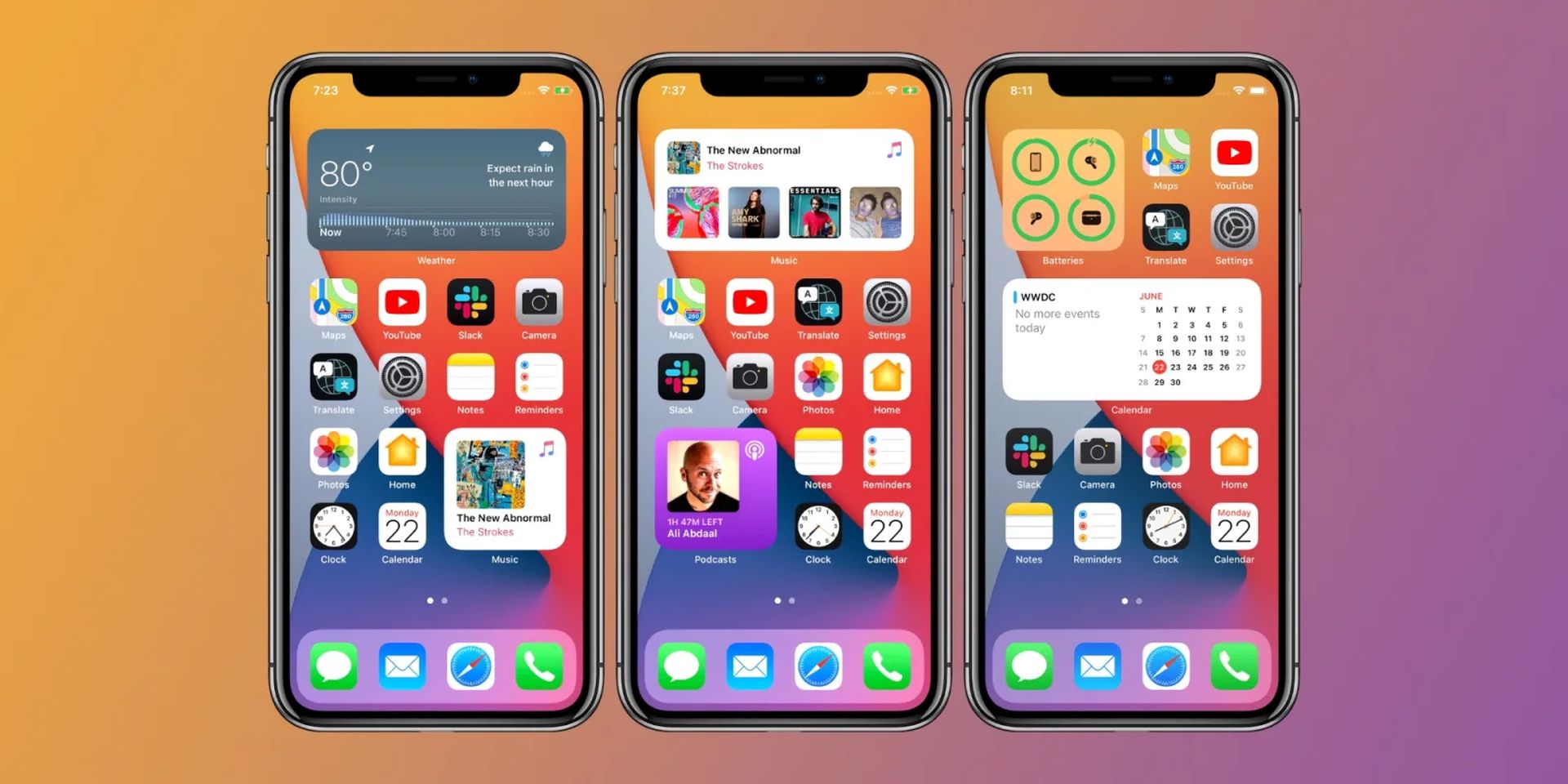Dans cet article, nous allons expliquer comment ajouter des applications à l’écran d’accueil sur iPhone, afin que vous puissiez personnaliser l’emplacement de vos applications comme vous le souhaitez.
Toutes les applications de votre iPhone apparaissaient sur l’écran d’accueil dans les versions iOS antérieures. Cependant, avec l’introduction de la bibliothèque d’applications dans iOS 14, ce n’est plus vrai. Vous pouvez maintenant supprimer des applications de l’écran d’accueil et les stocker dans la bibliothèque d’applications, hors de vue. C’est bien beau si vous recherchez un écran d’accueil propre, mais il peut être difficile de découvrir les applications que vous utilisez au quotidien. Heureusement, nous vous montrerons comment ajouter des applications à l’écran d’accueil sur iPhone dans notre didacticiel ci-dessous.

Comment ajouter des applications à l’écran d’accueil sur iPhone ?
Il existe quelques méthodes qui vous permettent de déplacer les icônes de vos applications vers l’écran d’accueil. Nous aborderons chacun d’entre eux ci-dessous.
Faites glisser des applications depuis la bibliothèque d’applications
Faire glisser les applications de la bibliothèque d’applications vers l’écran d’accueil de votre iPhone est la méthode la plus simple. Pour déplacer rapidement des applications de la bibliothèque d’applications vers l’écran d’accueil de votre iPhone, faites-les glisser. Tout d’abord, accédez à votre écran d’accueil et balayez de droite à gauche jusqu’à ce que vous atteigniez la bibliothèque d’applications. Ensuite, recherchez l’application que vous souhaitez déplacer en parcourant différentes catégories ou en appuyant sur la barre de recherche en haut de la page pour la rechercher.
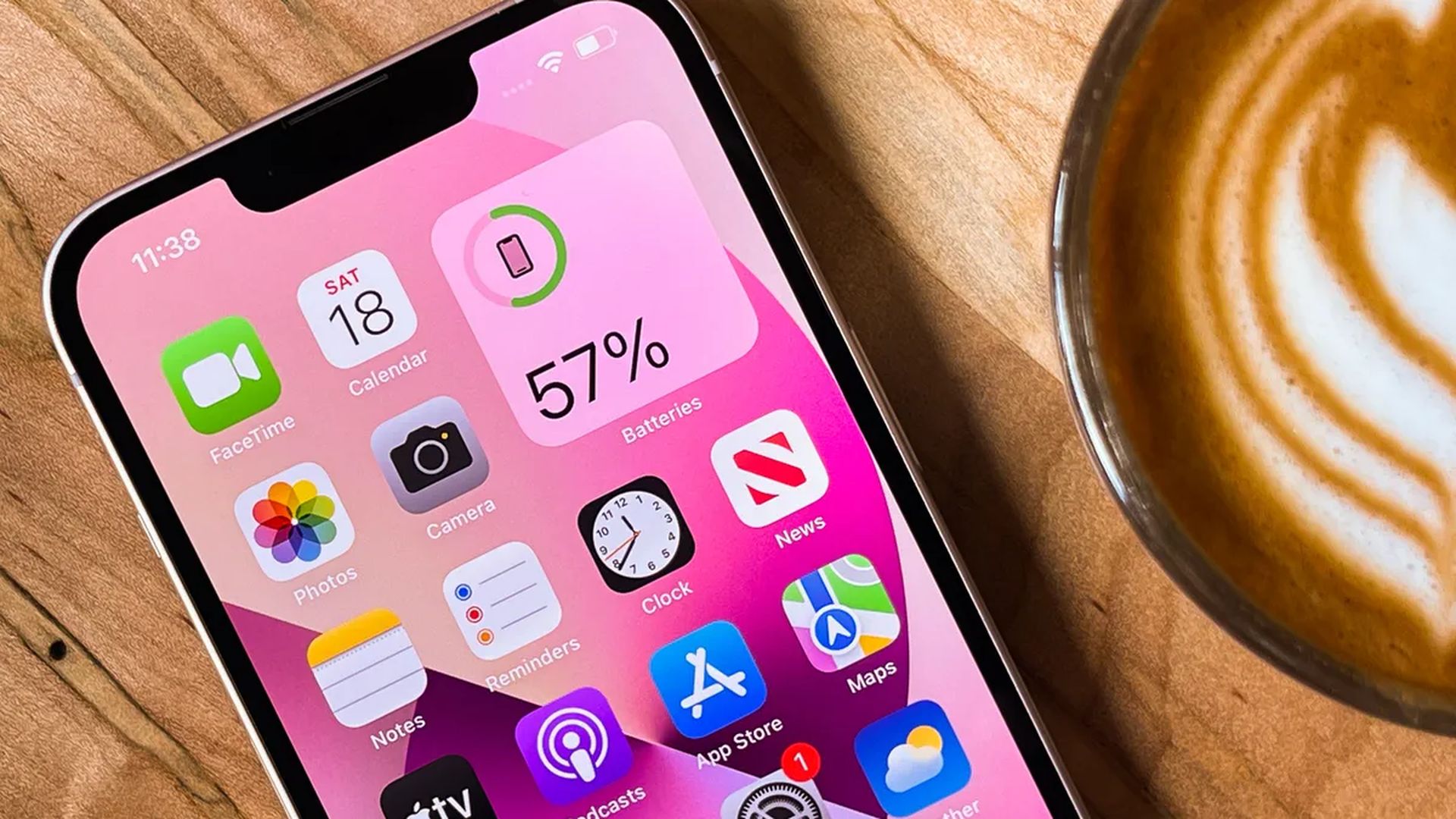
Pour déplacer une application de la bibliothèque d’applications vers un autre emplacement, appuyez dessus et maintenez-la enfoncée pendant une seconde jusqu’à ce que vous sentiez un appui ou entendiez un clic, puis faites glisser votre doigt vers la gauche de l’écran pour le faire glisser sur l’écran d’accueil. Vous pouvez maintenant déposer l’application où vous le souhaitez ou revenir sur le bord droit de l’écran pour l’ajouter à un nouvel écran d’accueil.
Utilisez les options de l’application pour les ajouter
Pour ajouter une application à l’écran d’accueil, vous devez d’abord appuyer dessus et la maintenir enfoncée pendant une durée spécifique ; vous pouvez également ouvrir le menu d’action d’une application et sélectionner Ajouter à l’écran d’accueil. Accédez à la bibliothèque d’applications et recherchez le programme vers lequel vous souhaitez passer, comme nous l’avons expliqué dans la section ci-dessus.

Appuyez longuement sur l’application que vous souhaitez déplacer jusqu’à ce qu’un menu apparaisse. Choisissez ensuite l’option Ajouter à l’écran d’accueil dans le menu qui s’affiche. L’icône de l’application apparaîtra sur le prochain espace disponible sur votre écran d’accueil s’il y en a un. Sinon, il créera un nouvel écran d’accueil auquel il sera ajouté.
Faire apparaître toutes les applications installées sur l’écran d’accueil
Si vous voulez vous assurer que les nouvelles applications iPhone sont toujours disponibles sur votre écran d’accueil plutôt que d’aller directement à la bibliothèque d’applications, vous devez modifier un paramètre dans les paramètres. Allez simplement dans Paramètres> Écran d’accueil et activez l’option Ajouter à l’écran d’accueil.
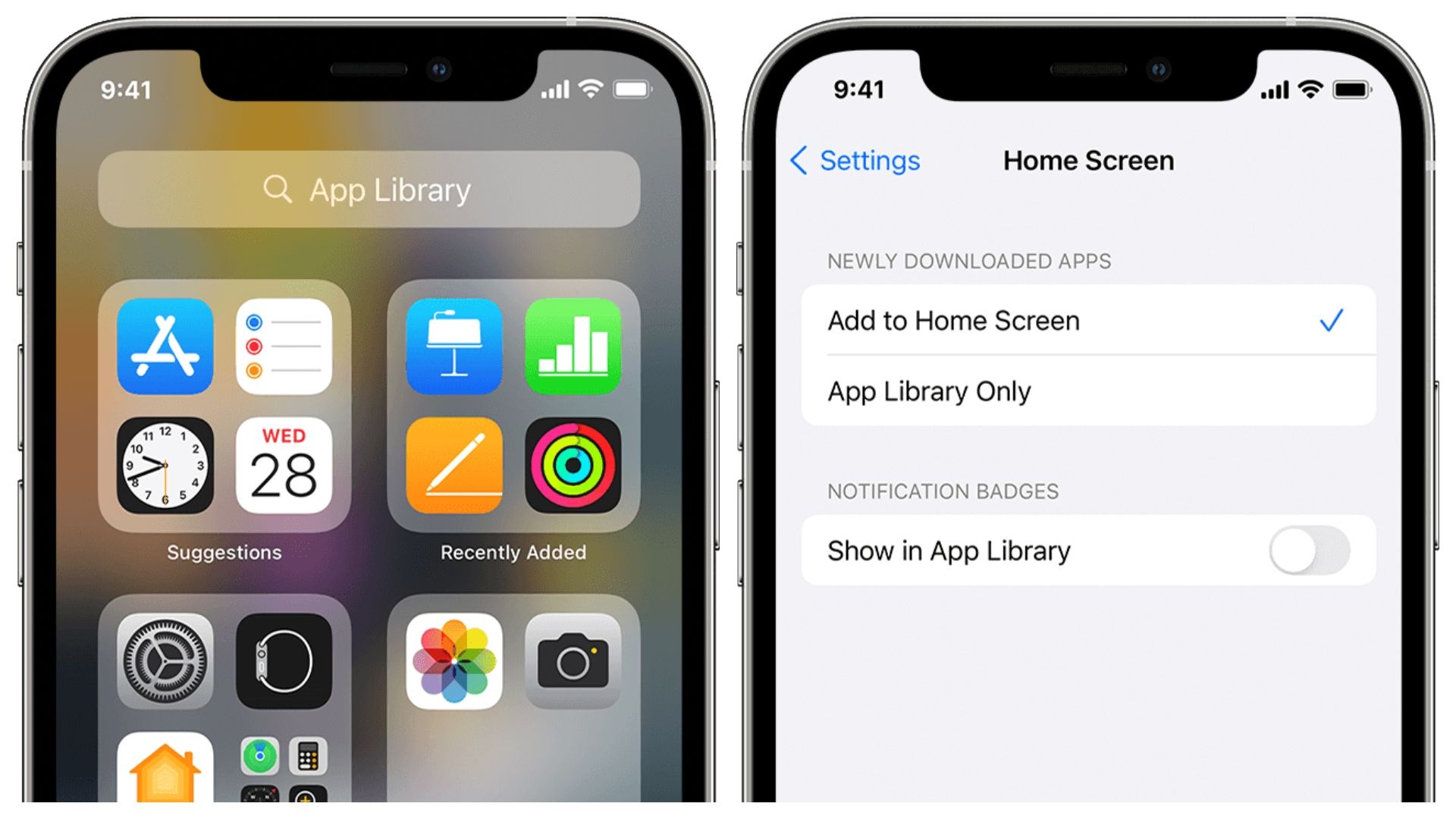
La Bibliothèque d’applications, bien que controversé, a introduit des méthodes innovantes pour organiser les applications de l’écran d’accueil de votre iPhone. Il peut être utilisé pour désencombrer votre application, masquer des écrans d’accueil particuliers et organiser vos applications sans effort.
Nous espérons que cet article sur Comment ajouter des applications à l’écran d’accueil sur iPhone vous a été utile. Si vous avez apprécié la lecture de cet article, vous aimerez peut-être également en consulter d’autres, comme comment transférer des messages Whatsapp d’Android vers iPhone, ou comment masquer des images sur un iPhone.